Windows10のバックグラウンドアプリはレジストリを編集することで無効化することができます。
本記事ではレジストリを使用した設定方法を説明していきます。
この設定で変更されるGUI設定は「設定」-「プライバシー」-「バックグラウンドアプリ」にある「アプリのバックグラウンド実行を許可する」のスイッチのオン・オフです。
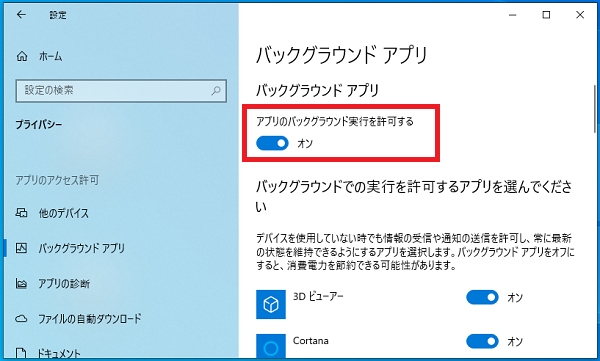
レジストリエディターでバックグラウンドアプリを無効にする
1.レジストリエディターを起動する
タスクバー左側のWindowsのアイコンを右クリックし、「ファイル名を指定して実行(R)」をクリックします。
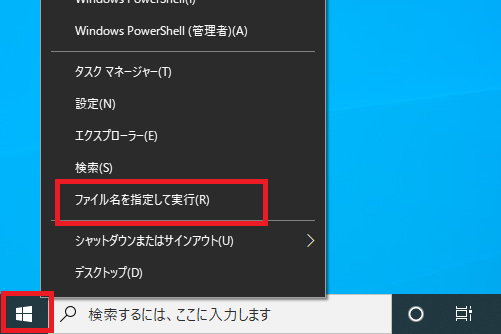
入力欄に「regedit」と入力し「OK」をクリックします。
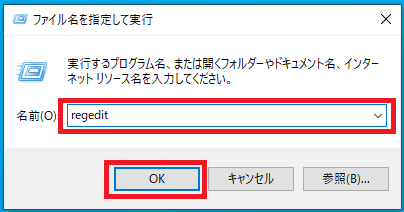
「ユーザーアカウント制御」の確認画面が表示されるので「はい」をクリックします。
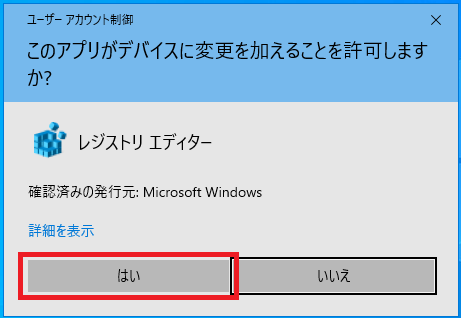
2.レジストリを編集する
レジストリエディターが開くので次の順番で、左側の項目(キー)欄を開いていきます。
[コンピューター] > [HKEY_CURRENT_USER] > [SOFTWARE] > [Microsoft] > [Windows] > [CurrentVersion] > [BackgroundAccessApplications]

「BackgroundAccessApplications」を右リックし「新規(N)」 > 「DWORD(32ビット)値(D)」をクリックし「GlobalUserDisabled」という名前のレジストリ値を作成します。
※GUI設定で「アプリのバックグラウンド実行を許可する」のスイッチを切り替えたことがある場合は、既に「GlobalUserDisabled」が作成されています。
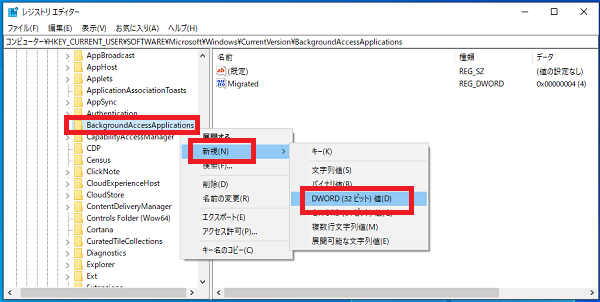
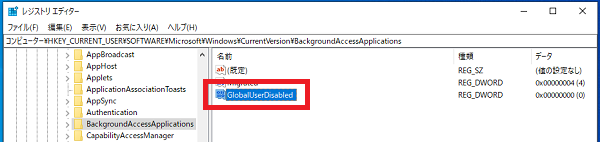
「GlobalUserDisabled」を右クリックし「修正(M)」をクリックします。
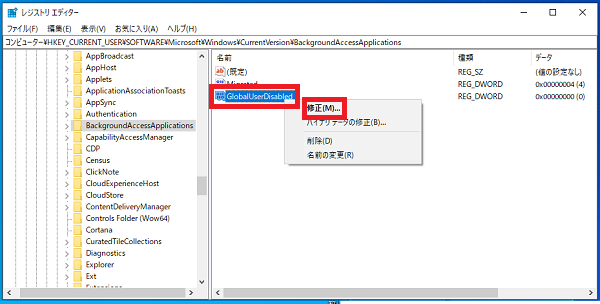
「値」欄に「1」を入力し「OK」をクリックします。
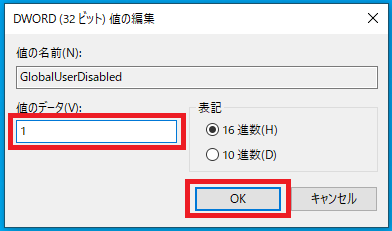
以上で操作完了です。
コマンドプロンプトで無効にする
コマンドプロンプトを管理者として実行し、以下のコマンドを実行します。
コマンドプロンプトは「スタート」-「Windowsシステムツール」-「コマンドプロンプト」を右クリックし「その他」-「管理者として実行」をクリックで起動できます。
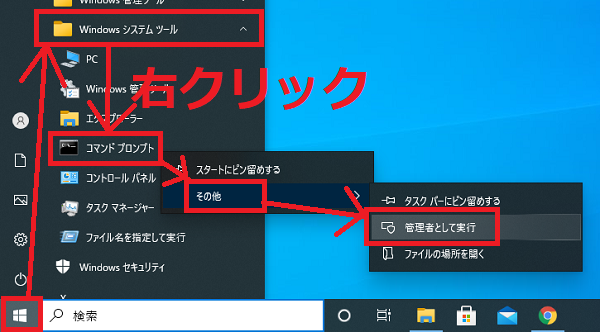
【コマンド:無効にする】
reg add "HKEY_CURRENT_USER\Software\Microsoft\Windows\CurrentVersion\BackgroundAccessApplications" /f /v "GlobalUserDisabled" /t REG_DWORD /d 1
元に戻したい場合は下記コマンドでバックグラウンドアプリを有効にすることができます。
【コマンド:有効にする】
reg add "HKEY_CURRENT_USER\Software\Microsoft\Windows\CurrentVersion\BackgroundAccessApplications" /f /v "GlobalUserDisabled" /t REG_DWORD /d 0

